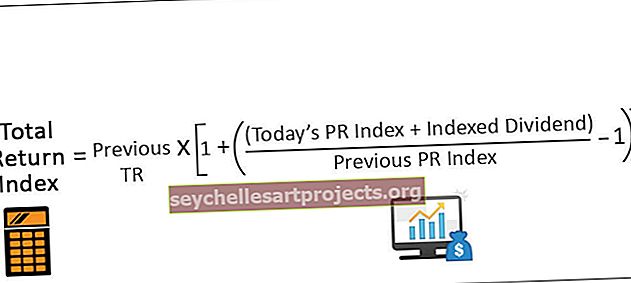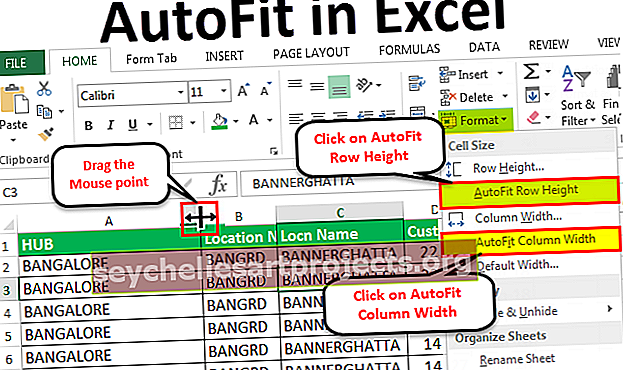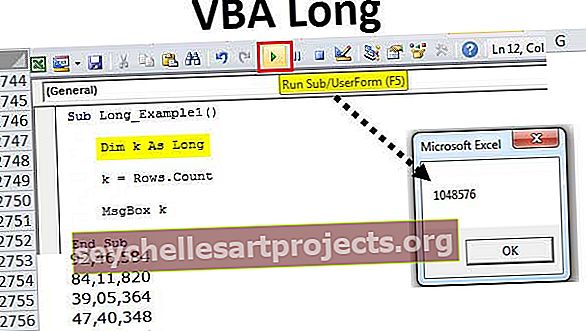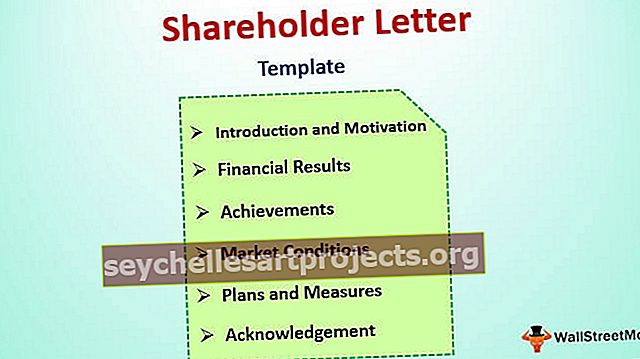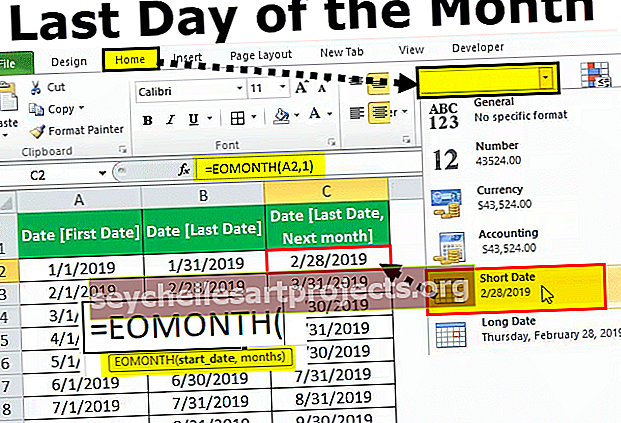VBA Sub | Jak volat dílčí postup v kódu VBA?
Dílčí postup aplikace Excel VBA
SUB ve VBA je také známý jako podprogram nebo procedura, která obsahuje celý kód, jedná se o vestavěný příkaz ve VBA a při jeho použití nám automaticky dává prohlášení o koncovém sub a střední část se používá pro kódování, sub příkaz může být veřejné i soukromé a název podprocesu je ve VBA povinný.
Sub znamená Sub Procedura ve VBA. Sub procedury se používají k provedení konkrétní sady úkolů poskytovaných ve formě kódu. Provádí pouze úlohu uvedenou v kódu podle jazyka VBA, ale nevrací žádný druh hodnoty.

Jak psát dílčí postupy VBA?
Tuto šablonu dílčí procedury VBA si můžete stáhnout zde - Šablona dílčí procedury VBAAby bylo možné psát kódy dílčích postupů, je důležité porozumět struktuře dílčího postupu. Níže je struktura
Sub [Název postupu] (Parametry) [Co je třeba udělat?]) Konec Sub
Abychom mohli začít s podprocesem, musíme použít slovo „Sub“ a musíme Sub pojmenovat jako název procedury. Název procedury není nic jiného než náš název makra. V podprocesu VBA obvykle nemáme parametry v závorkách.
Po napsání názvu procedury Sub musíme napsat úkoly, které je třeba udělat. Poté přijde příkaz End, tj. End Sub.
Příklad č. 1 - Jednoduchý dílčí postup
Nyní se podívejme na jednoduché metody zápisu dílčích procedur.
Krok 1: V modulu spusťte slovo „Sub“.

Krok 2: Nyní pojmenujte název makra nebo název procedury.

Krok 3: Po zadání názvu podprocesu stačí stisknout klávesu Enter, automaticky použije koncový příkaz.

Nyní zde můžeme vidět dvě věci, jedna je začátek a druhá je konec podprocesu. Pro lepší pochopení to můžeme nazvat „Hlava“ a „Ocas“.

Mezi hlavou a ocasem makra musíme napsat náš kód, abychom mohli provést nějaký úkol.
Příklad č. 2 - Jednoduchá úloha podprogramu
Dobře, teď uvidíme, jak zde provést nějakou jednoduchou akci.
Předpokládejme, že chcete do buňky A1 vložit hodnotu „Excel VBA“.
Krok 1: Spusťte dílčí postup pomocí výše uvedených metod.
Kód:
Sub Action1 () End Sub

Krok 2: Pro přístup do buňky A1 musíme použít slovo RANGE.
Kód:
Sub Action1 () Range (End Sub

Krok 3: Ptá se, co je to cell1, na který chcete odkázat? V tomto případě se jedná o buňku A1.
Kód:
Sub Action1 () Range ("A1") End Sub

Krok 4: Musíme vložit hodnotu „Excel VBA“, proto vyberte vlastnost HODNOTA vložením tečky za rozsah.
Kód:
Sub Akce1 () Rozsah ("A1"). Hodnota Konec Sub

Když začnete psát slovo HODNOTA, uvidíte mnoho možností a tyto možnosti se nazývají seznam IntelliSense, který předpovídá na základě toho, co píšete. To je, jak se vzorce objeví v listu, když začneme psát vzorec.
Krok 5: Po výběru HODNOTY vložte znaménko rovná se a zadejte hodnotu do dvojitých uvozovek jako „Excel VBA“.
Kód:
Sub Action1 () Range ("A1"). Value = "Excel VBA" End Sub

Takže jsme hotovi.
Nyní musíme tento úkol provést. K provedení úkolu, který jsme měli vrátit, musíme tento kód spustit stisknutím tlačítka RUN v okně editoru jazyka Visual Basic.
Můžeme také stisknout klávesovou zkratku aplikace Excel umístěním kurzoru dovnitř kódu makra.

Jakmile spustíte kód, dostanete v buňce A1 hodnotu „Excel VBA“.

Typy podprogramu VBA
V Sub proceduře máme další dva typy, jeden je veřejný sub postup a druhý je soukromý sub postup.


Slova „Veřejný“ a „Soukromý“ jsou modifikátory přístupnosti, které nám umožňují používat je podprocesy odlišně.
- Veřejná dílčí procedura nám umožňuje použít postup ve všech modulech sešitu.
- Privátní dílčí postup nám umožňuje použít postup pouze v aktuálním modulu, nikde jinde.
Například se podívejte na obrázek veřejného kódu níže, který je tam v modulu 1.

Nyní v modulu 2 mohu také použít tento podproces.

Action1 je název podprocesu, který jsme použili v modulu 1.
V modulu 2 jsem to zmínil jako „Call Action1“. To znamená, že při spuštění podprocesu provede podproces Action1 z modulu 1.
K soukromým dílčím procedurám nelze přistupovat z jiného modulu, musíme k nim přistupovat pouze ze stejného modulu.